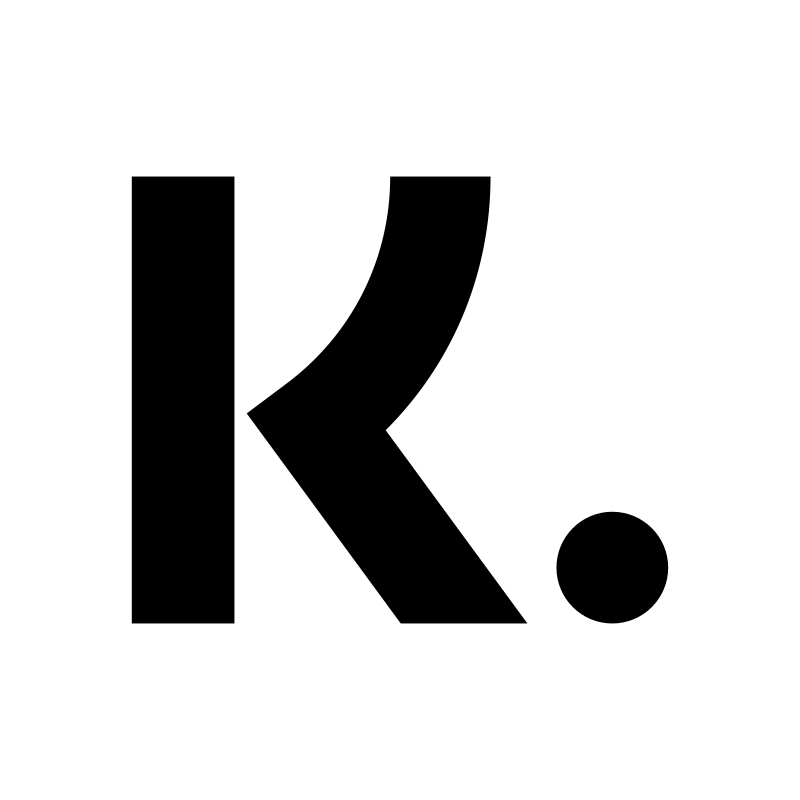Check-out de Klarna
Art. no. 216070271
Inscreva-se e comece a usar o Klarna Checkout. Defina a forma de pagamento e gerencie os pedidos.
O que é Klarna Checkout?
Klarna Checkout é um método de pagamento, uma solução chamada Checkout que inclui vários métodos de pagamento, por ex. fatura, pagamento parcial, pagamento com cartão e pagamento direto.
Seu cliente escolhe facilmente entre diferentes métodos de pagamento na finalização da compra. Você não precisa enviar faturas e controlar os pagamentos. Além disso, Klarna assume todo o risco de crédito e fraude. Isso significa que você sempre será pago - aconteça o que acontecer.
Como me inscrevo no Klarna Checkout?
Antes de poder se inscrever, você deve preencher suas informações na loja e que você deverá inserir as condições de compra e mostrar no rodapé o número da sua organização e o endereço físico da loja/empresa.
Clique no seu nome de login no canto superior direito e depois vá em "Meu perfil". Preencha todas as informações lá.
Em seguida, vá para Configurações ->; Armazene informações e preencha todas as informações aqui também.
Termos de compra
Em "Minhas páginas" há uma página pronta para "Termos & informações". Ajuste as condições de acordo com sua loja. Você também receberá informações de Klarna que serão adicionadas a esta página posteriormente. Certifique-se de que a página esteja visível e não tenha a caixa "Ocultar página" marcada.
Número e endereço da organização
Em seguida, você precisará mostrar o número da organização e o endereço físico na loja. Isso é feito no tema. Vá para Aparência -> Temas -> selecione o tema ativo, edite -> Conteúdo -> Rodapé.
- No bloco "Endereço" você insere suas informações.
- No bloco "Mostrar número da organização" selecione "Ativado".
- Verifique também se o bloco "Link para Termos e informações" está selecionado "Ativado".
- ". Você também pode encontrar o aplicativo em Configurações ->; Métodos de pagamento.
Klarna leva de 5 a 10 dias úteis para processar a inscrição.
Em quais países o Klarna Checkout funciona?
O Klarna Checkout v3 funciona em todo o mundo. Por padrão, SEK e EUR estão ativados em sua conta Klarna. Se quiser usar mais moedas, ative-as na loja em Configurações -> Moedas e então você entra em contato com o suporte da Klarna e pede para ativar essas moedas em sua conta com Klarna.
Já tenho uma conta com Klarna, posso usá-la?
Sim, é funciona bem. A única coisa que você precisa fazer é adicionar a forma de pagamento do Klarna Checkout ao seu checkout.
Vá para Configurações -> Métodos de pagamento. Na parte inferior dos métodos de pagamento há uma lista, "Adicionar novo método de pagamento". Selecione "Klarna Checkout" na lista e clique em "Adicionar".
Em seguida, você insere o "ID da loja virtual" e o "Segredo compartilhado" que recebeu de Klarna. Marque também as caixas “Ativo” e “Método de pagamento padrão do cliente”. Em seguida, clique no botão Salvar.
Agora a forma de pagamento está ativada e pode ser utilizada na finalização da compra.
Como ativo o Klarna Checkout?
Quando a inscrição for concluída, você receberá um e-mail da Klarna e precisará ativar a forma de pagamento.
Vá para Configurações ->; Métodos de pagamento.
No topo agora deve haver um método de pagamento chamado "Fatura, Cartão, Pagamento Direto e Pagamento Parcial.". Este é o Check-out Klarna. Clique na forma de pagamento e marque as caixas “Ativo” e “Forma de pagamento padrão para cliente”. Em seguida, clique no botão Salvar.
Agora a forma de pagamento está ativada e pode ser utilizada na finalização da compra.
Combinar Klarna Checkout e cartões-presente
Se você deseja que seus clientes possam combinar Klarna com cartões-presente na finalização da compra, você deve ativar isso na forma de pagamento. Marque a caixa "Permitir cartões-presente" dentro da forma de pagamento e salve.
O que preciso pensar ao receber pedidos?
Cada vez que você receber um pedido via Klarna Checkout, você precisa ativar o pedido ao enviá-lo ao cliente. Insira o pedido, na caixa "Executar ações", certifique-se de que a caixa de seleção "Débito (Klarna Checkout)" esteja marcada e a seguir clique no botão "Executar ações selecionadas".
Quando isso é feito, o pedido é ativado com Klarna e eles enviam uma fatura ao cliente. Você receberá seu dinheiro após quatro dias.
Você também pode ativar o pedido na lista de pedidos. Em seguida, você clica no ícone com um raio na extremidade direita.
Cancelar um pedido do Klarna Checkout
Se um cliente se arrependeu e você deseja cancelar toda a compra, você pode cancelar o pedido. Vá em “Pedidos”, clique no pedido atual e depois clique no botão cancelar no canto superior direito. Em seguida, o pedido será cancelado na loja e um sinal também será enviado para Klarna, que também cancelará o pedido lá.
Edição de pedidos e Klarna Checkout
Webshop Plus inclui funções para edição de pedidos. Vá em "Pedidos" e clique no pedido atual. Em cada bloco existe um ícone com um lápis, clique nele para editar o bloco atual, por exemplo artigos, informações do cliente ou similares. Quando a alteração for feita, você deve primeiro clicar no botão "Enviar as alterações para Klarna". Você pode então ativar o pedido em "Executar ações".
Em alguns casos, nós (Abicart) não temos permissão para alterar o pedido em Klarna através do nosso integração. Se não houver o botão "Enviar as alterações para Klarna", não teremos permissão para alterar o pedido por meio da integração, mas você deverá fazer login no Klarna Online e editar o pedido lá também.
Lembre-se de que não é possível adicionar itens a um pedido feito para que o o valor total é maior que o valor original. Você só pode editar e excluir itens do pedido para que o valor total seja menor que o valor original.
É possível adicionar itens a um pedido, mas isso só funciona no Klarna Online.
Quando receberei o login do Klarna Online?
Quando você receber seu primeiro pedido Klarna, você deve ativá-lo primeiro inserindo o pedido, certifique-se de que a caixa de seleção "Débito (Klarna Checkout)" está marcada e, em seguida, clique no botão "Executar ações selecionadas". Feito isso, o pedido é ativado com Klarna e eles enviam uma fatura ao cliente. Você também pode ativar o pedido na lista de pedidos. Então você clica no ícone com um raio na extrema direita.
Então você só precisa esperar por Klarna. Você receberá um documento de Klarna que deverá preencher. É, entre outras coisas, informações da conta para pagamentos, etc. Quando você enviar de volta para Klarna e eles o aprovarem, você receberá seu dinheiro pago e receberá um login no Klarna Online.
Por que o pagamento com cartão não é mostrado entre os métodos de pagamento no Klarna's janela de pagamento?</h3 >
Se você acabou de ativar o Klarna Checkout, pode levar alguns dias até que a conta seja totalmente ativada com o Klarna. Durante este período, o pagamento com cartão poderá não estar disponível entre os métodos de pagamento. Assim que a conta estiver totalmente ativada, todos os métodos de pagamento disponíveis serão exibidos.
Por que a fatura e o pagamento parcial não estão disponíveis para escolha entre os métodos de pagamento na finalização da compra?
Se um cliente não tiver crédito, ele não poderá comprar com fatura ou pagamento parcial. Klarna só permite pagamento via cartão ou pagamento direto. Klarna controla a exibição dos métodos de pagamento automaticamente para que possam variar de comprador para comprador.
Para obter mais informações sobre isso, entre em contato com o suporte do Klarna.